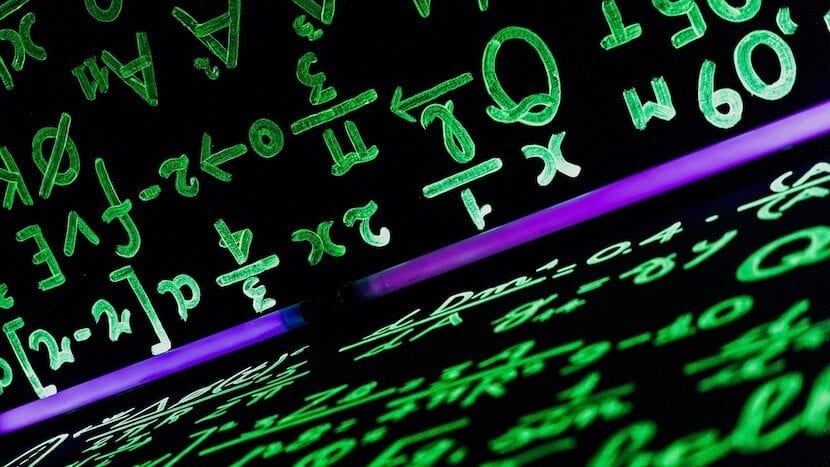
On mahdollista, että joskus olet saanut pakatun tiedoston RAR-muodossa, etkä ole pystynyt avaamaan sitä. Ja on erittäin hyödyllistä käyttää tätä muotoa pakattaessa tiedostoa, koska toimii jonkin verran tehokkaammin Muiden suhteen.
Sillä on kuitenkin myös ongelma, ja se on sillä ei ole yhtä paljon yhteensopivuutta kuin esimerkiksi ZIP-muodossa, joka useimmissa nykyisissä käyttöjärjestelmissä (mukaan lukien macOS), voidaan purkaa yhdellä napsautuksella.
Siksi täällä aiomme nähdä joitain ilmaisia sovelluksia, joista voi olla paljon apua avata RAR-pakattuja tiedostoja Mac-tietokoneeltasi, jotta ne voidaan purkaa ja siten käyttää kaikkea niiden sisältöä.
RAR-tiedostojen avaaminen Macissa: neljä ilmaista sovellusta, jotka voivat auttaa sinua
Kuten mainitsimme, oletuksena Macissa ei ole mitään tapaa purkaa tiedostoja tässä muodossa, joten sinun on mentävä kolmannen osapuolen vaihtoehtoihin, ja tässä olemme koonneet neljä niistä on saatavana ilmaiseksi suoraan Mac App Storesta, tilattu suurimmasta alimpaan suosioon Apple-sovelluskaupassa.
Unarchiver
Se on dekompressori monille tiedostoille, kuten ZIP, RAR, TAR, GZIP ... Ja monille muille, jopa Windowsin asentajille EXE-muodossa. Se toimii erittäin hyvin, koska pystyy avaamaan useita formaatteja vain yhdellä asennuksella, vaikka sillä on myös puutteita, eli et esimerkiksi voi avata RAR-tiedostoa ja nähdä sen sisältöä ennen sen purkamista tai valita mitä haluat todella purkaa siitä, mikä monet eivät ole vain vakuuttuneita yhteensä.
Dekompressori
Dekompressori on sovellus, joka toimii samalla tavalla kuin edellinen, vaikka tässä tapauksessa löydämme vähemmän määritysvaihtoehtoja, ja hiukan vähemmän yhteensopivuutta vanhojen tiedostomuotojen kanssa, vaikka kyllä, RAR: n avaaminen toimii ongelmitta.
Ehkä paras on sen hienovaraisuus, koska se toimii käytännössä taustalla, jossa on pieni ikkuna aivan macOS-telakan yläpuolella, mikä on paljon käytännöllisempää. Lisäksi, jos sinulla on melko raskas tiedosto ja sen purkaminen kestää jonkin aikaa, se näyttää sinulle ilmoituksen heti, kun sillä on se, joten sinun ei tarvitse olla tietoinen koko tiedostosta seuraava prosessi.
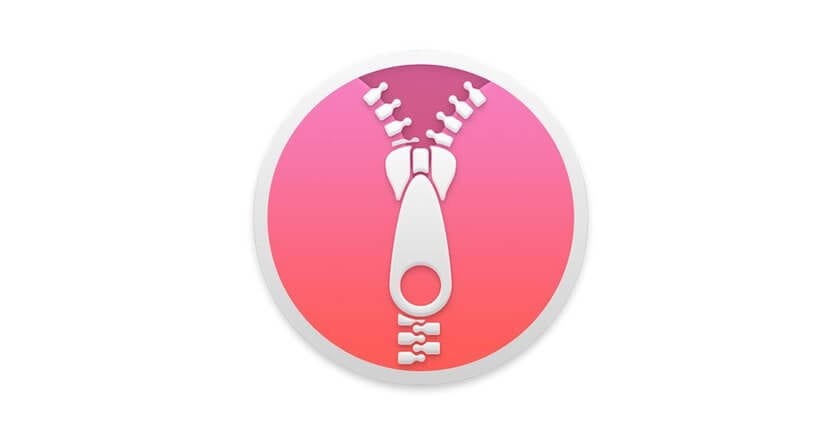
iZip Unarchiver
Toinen ilmainen vaihtoehto App Storessa on iZip Unarchiver, melko yksinkertainen sovellus, jonka avulla voit myös purkaa RAR-tiedostoja, ja yleisimmät pakkaukset yleensä, ja vaikka se ei ole niin hienovarainen kuin Decompressor voisi olla, se ei ole myöskään huono . Nyt käyttäjien eniten ilmoittama ongelma on se joillekin sen tarjoamista ominaisuuksista se ohjaa sinut maksettuun versioon, mikä tekee siitä muutaman huonon arvostelun iTunesissa, mutta on silti pätevä vaihtoehto monissa tapauksissa.
RAR Extractor Lite
Toisaalta meillä on RAR Extractor Lite, jolla on myös hyvä keskiarvo App Storessa, koska se toimii myös erittäin hyvin ja on erittäin kevyt, vaikka tässä tapauksessa se on yhteensopiva vain yleisimpien tiedostotyyppien kanssa, ja samalla tavalla joillekin toiminnoille sinun on ostettava myös maksettu versio, mikä voi olla melko ärsyttävää joillekin käyttäjille, vaikka se on silti enemmän kuin oikea vaihtoehto ja miellyttävä muotoilu.
Päätelmä: parhaat sovellukset RAR-tiedostojen purkamiseen Macissa
Epäilemättä esittelemämme neljä ilmaista työkalua ovat erittäin hyviä, ja jokaisella on positiiviset ja negatiiviset pisteet. Tästä huolimatta, on kaksi, jotka erottuvat muista epäilemättä, ja suosittelemme asentamaan ne epäilemättä:
- Dekompressori: Se osoittautuu parhaaksi vaihtoehdoksi etenkin kokemattomille käyttäjille, koska se on hyvin yksinkertainen käyttää, sillä on melko kompakti ja moderni muotoilu ja yleensä se on hyvin yksinkertainen ja että tässä tapauksessa ei ole huono asia , mutta kaikki muuten.
- Unarchiver: päinvastoin, tämä on myös erittäin suositeltava vaihtoehto, koska se on erittäin hyödyllinen purettaessa tiedostoja vanhoissa muodoissa, joten on hyödyllistä, jos työskentelet tämäntyyppisten tiedostojen kanssa, vaikka RAR-tiedostoille joko näistä kahdesta tai joista me ovat puhuneet, ovat sinun arvoisiasi ilman ongelmia.
Hei. Olen käyttänyt Kekaa pitkään. Se maksetaan Apple-kaupassa, mutta toistaiseksi se on ilmainen kehittäjäsivulla. Se sallii useita formaatteja ja on erittäin helppo käyttää.
Hei Hector. Kuten mainitsit, Keka on myös erittäin hyvä vaihtoehto, vaikka tässä tapauksessa olemme päättäneet kerätä vain ne vaihtoehdot, jotka ovat saatavilla ilmaiseksi Mac App Storesta, koska uskomme, että kokemattomimmille käyttäjille voi olla helpompaa. 😉
Mutta kyllä, kuten mainitsin, se on edelleen poikkeuksellinen vaihtoehto, joka on myös yhteensopiva monien formaattien kanssa. Terveisiä, ja kiitos paljon siitä, että luet meidät ja rohkaisit kommentoimaan!
Olen Hectorin kanssa 😉 vaikka opas on varmasti hyödyllisempi, kun olet tehnyt sen. Terveisiä!